將 HTML 檔轉換為 PDF 格式的需求是普遍的 - 無論是存檔 Web 內容、共用文件還是確保跨平臺相容性。幸運的是,有 6 種方法可用於將 HTML 轉換為 PDF。使用本指南,您可以輕鬆地將 HTML 檔轉換為 PDF 文件。讓我們繼續閱讀這篇文章。
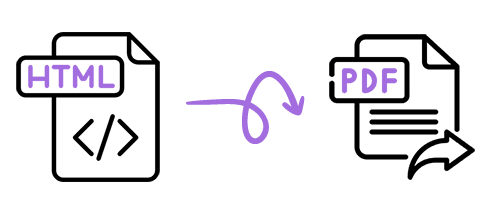
如果您想快速輕鬆地將 HTML 檔轉換為 PDF,我們建議您使用 Coolmuster PDF Creator Pro。該軟體是一款專業的 PDF 建立工具,可讓您在幾秒鐘內將 HTML 檔批量轉換為高品質的 PDF 檔。
01下載、安裝並打開 PDF Creator Pro,然後從右側的“轉換:”功能表中選擇“HTML to PDF”。
02按兩下「添加檔」選擇要轉換的HTML檔,或將檔直接拖放到軟體介面中。在檔案清單中,您可以預覽有關每個檔案的資訊,例如檔名、大小等。

03在右側的面板中,您可以根據需要自定義選項,例如頁面大小或文檔頁邊距。完成設置後,按兩下「開始」 按鈕。轉換完成後,您可以查看轉換后的 PDF 檔。
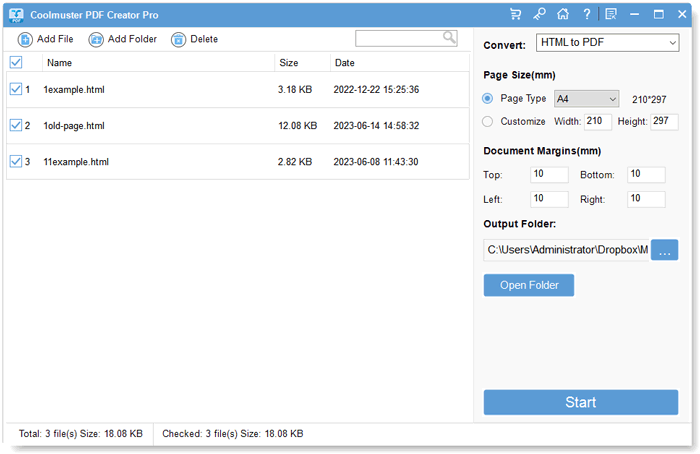
您還可以使用 Adobe Acrobat 將 HTML 檔轉換為 PDF。Adobe Acrobat 廣泛用於閱讀和編輯 PDF,並允許您創建、查看、修改、列印和管理 PDF 檔案。
步驟 1。 打開Adobe Acrobat,單擊“工具”功能表,然後選擇“創建PDF”工具。然後點擊「從任何格式創建PDF」清單中的「網頁」選項。
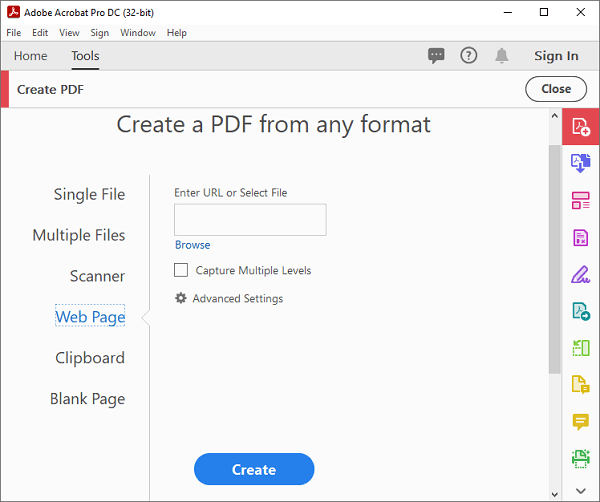
第2步。 按兩下「瀏覽」以選擇要轉換的 HTML 檔,或在文字框中輸入網頁的 URL。
第 3 步。 按兩下高級設置以配置更詳細的選項。完成後,按兩下「創建」 按鈕。
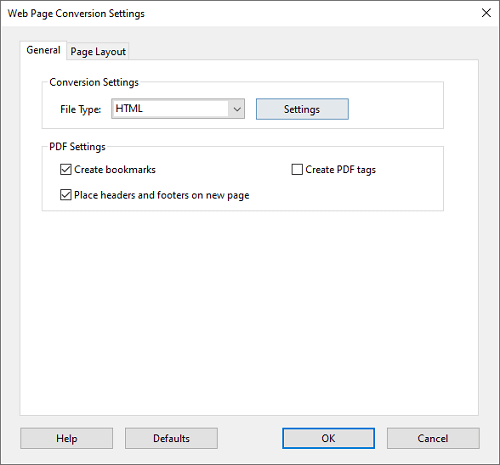
第 4 步。 Adobe Acrobat 將開始下載網頁並將其轉換為 PDF 檔。完成後,按兩下左上角的「檔」>“保存”以保存您的PDF檔。
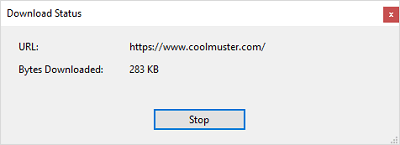
您可能還需要:
如何在計算機上製作 PDF [5 種離線和 3 種在線方法]
您可以直接使用 Web 瀏覽器將您正在查看的網頁另存為 PDF 檔。Chrome、Edge、Firefox 或其他瀏覽器具有內置的列印功能,允許您將網頁列印為 PDF 檔。您可以按照下列步驟操作:
步驟 1。 打開瀏覽器,輸入要轉換的 HTML 檔案的位址,或在瀏覽器中打開本地 HTML 檔(將 HTML 檔案拖到瀏覽器中或右鍵按兩下 HTML 檔案並選擇「打開方式」 >」 Google Chrome”
第2步。 右鍵按下頁面,選擇「列印」選項,或直接按 Ctrl+P 打開列印頁面。在彈出的列印預覽介面中,單擊「目標」下拉功能表,然後選擇「另存為 PDF」或「Microsoft 列印到 PDF」。。
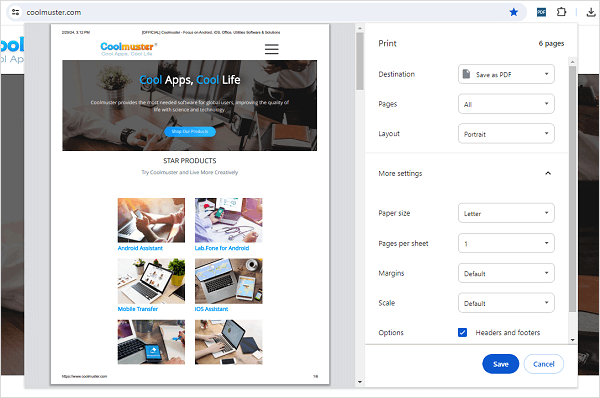
第 3 步。 按鍵以調整 PDF 檔的參數,例如頁面大小、方向、邊距、縮放等。您還可以選擇是將「頁眉和頁腳」還是「背景圖形」保存在底部。
第 4 步。 按鍵選擇儲存檔案的位置和名稱,然後按下保存。
如果您想要更多功能,可以使用名為 Just-One-Page-PDF 的 Chrome 擴展程式將網頁檔列印為 PDF 檔。此擴展程式專門設計用於將網頁保存為 PDF 檔,支援您將正在瀏覽的頁面保存為瀏覽器中的 PDF 檔。
步驟 1。 打開 Chrome 瀏覽器的擴展程式應用程式商店,搜索 Just-One-Page-PDF,按兩下「添加到 Chrome」按鈕,然後安裝擴展程式。
第2步。 輸入要保存在瀏覽器中的網頁的位址,或在瀏覽器中打開本地 HTML 檔。
第 3 步。 按兩下瀏覽器右上角的 Just-One-Page-PDF 擴充程式的圖示。在彈出的對話框中,選擇要保存的內容和列印方法。
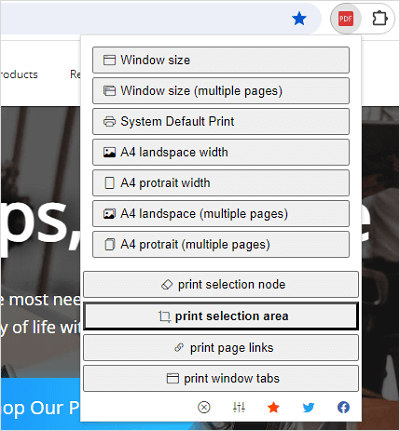
第 4 步。 調整 PDF 檔的列印參數。完成後,按兩下「下載」 按鈕,選擇保存檔案的位置和名稱,然後按下「保存」。
您還可以使用實用的在線工具將 HTML 檔轉換為 PDF 檔,例如 iLovePDF 的 HTML 轉 PDF 工具。它允許您在網頁上上傳和轉換檔,而無需下載或安裝任何軟體。
如何線上將 HTML 轉換為 PDF:
步驟 1。 打開 iLovePDF 網頁,然後在工具清單中找到 HTML 轉 PDF 工具。
第2步。 按兩下「添加 HTML」按鈕,然後在彈出的視窗中輸入要另存為 PDF 的網頁的 URL,然後按下「添加」。
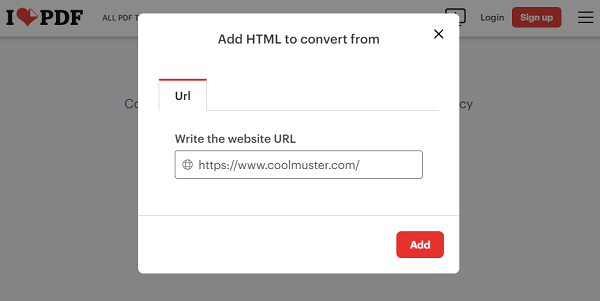
第 3 步。 在新視窗中,您可以預覽 PDF 並在右側面板上設置 PDF 的參數,例如大小、頁面等。完成後,按兩下轉換為PDF按鈕並等待轉換完成。
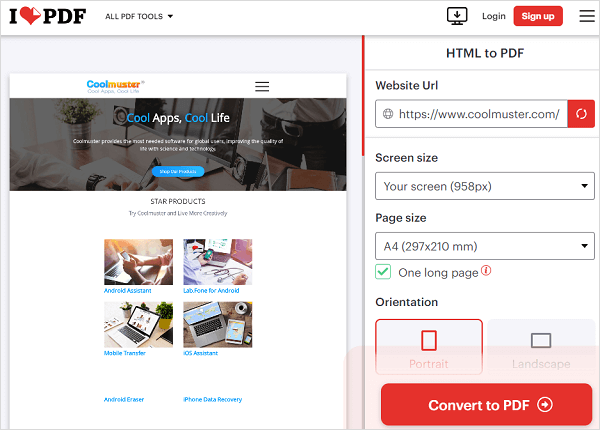
第 4 步。 下載轉換為 PDF 的 HTML。
如果您使用 Mac 計算機,則可以利用此功能 - 預覽,該功能內置於 Mac 中,可將 HTML 檔案轉換為 PDF 檔。有了它,您還可以查看和編輯圖像和 PDF 檔。如果您不想安裝其他轉換應用程式,請嘗試此功能。
如何在 Mac上將 HTML 轉換為 PDF:
步驟 1。 打開Finder,找到要轉換的HTML檔,右鍵按下該文件,然後選擇“打開方式”子功能表。
第2步。 然後選擇「Safari」選項,或直接使用Safari瀏覽器打開HTML檔。
第 3 步。 在Safari瀏覽器中,按「檔」選單,選擇「匯出為PDF」選項,或按“Command”和“P”。
第 4 步。 在彈出的對話框中,選擇保存檔的位置和名稱,然後按下「保存」 按鈕。
通過從 HTML 到 PDF 的 6 種轉換方式閱讀本指南後,您現在正在掌握這些有用的工具和技術來滿足您的文檔轉換需求。如果您需要一個有效的工具將 HTML 檔轉換為 PDF,您可以使用 Coolmuster PDF Creator Pro。它可以一次轉換多個檔。無論如何,無論您選擇哪種工具,都可以順利開始轉換。
相關文章: